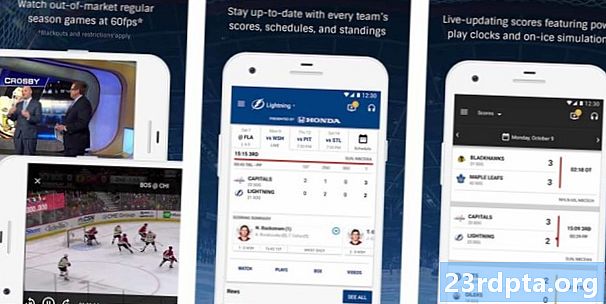विषय
- सुनिश्चित करें कि इसकी उपयोगकर्ता-अंत समस्या है
- Google Play Store को बंद करें
- हवाई जहाज मोड चालू करें
- Wi-Fi को बंद करें और चालू करें
- अपने राउटर को पुनरारंभ करें
- अपने फोन को रीस्टार्ट करें!
- Google Play Store कैश मिटाएं
- Google Play Store डेटा हटाएं
- अपने अक्षम ऐप्स पर एक नज़र डालें
- अपनी तिथि और समय सेटिंग जांचें
- प्रॉक्सी या वीपीएन सेटिंग्स को हटा दें
- बस इसकी स्थापना रद्द करें!
- क्या यह मुद्दा Google Play Services हो सकता है?
- Google खाता निकालें और पुनः प्रविष्ट करें
- क्या आपको एक त्रुटि कोड मिल रहा है?
- Google Play Store त्रुटि 944
- Google Play Store त्रुटि 919
- Google Play Store त्रुटि 481
- Google Play Store एरर 505
- Google Play Store त्रुटि 927
- एक अलग त्रुटि कोड मिला?
- फ़ैक्टरी डेटा रीसेट
- समेट रहा हु
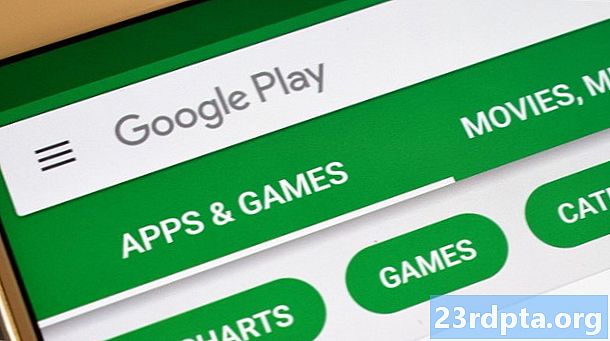
Google Play Store उन एप्लिकेशनों में से एक है, जिन्हें हम प्रदान करते हैं, ज्यादातर इसलिए क्योंकि यह केवल उपयोगकर्ता और उनके कीमती ऐप्स के बीच मध्यस्थ के रूप में काम करता है। हालांकि यह काम करना बंद करने के लिए होता है और नरक गिर जाता है। आप उस नए ऐप को कैसे डाउनलोड करेंगे जिसका आप बहुत सख्त इंतजार कर रहे हैं?
- एंड्रॉइड डिवाइस पर Google Play Store का उपयोग कैसे करें
- Google इतिहास और डेटा को कैसे हटाएं
Google Play Store को ठीक करने के लिए कोई निश्चित नियमावली नहीं है, लेकिन हमने एक साथ ऐसे टिप्स और ट्रिक्स सेट किए हैं, जो आपके कीमती ऐप स्टोर को फिर से चलाने और चलाने की सबसे अधिक संभावना है। प्ले स्टोर के उपयोग से पहले पागल हो जाने के बाद, किटी ग्रिट्टी में दाईं ओर कूदें!
सुनिश्चित करें कि इसकी उपयोगकर्ता-अंत समस्या है
इससे पहले कि आप किसी समस्या को ठीक करने का प्रयास करने वाले चरणों से गुज़रें, सुनिश्चित करें कि समस्या Google के पास नहीं है। ऐसा करने का सबसे अच्छा तरीका यह है कि डाउन डिटेक्टर की तरह कहीं न कहीं यह देखने के लिए कि क्या अन्य लोग समस्याएँ बता रहे हैं। यदि पर्याप्त लोग इसी तरह की समस्याओं का दावा कर रहे हैं, तो यह एक अस्थायी सर्वर समस्या हो सकती है जो केवल थोड़े से धैर्य के साथ ठीक हो जाएगी।
समस्या Google हो सकती है!
एडगर ग्रीवांसGoogle Play Store को बंद करें
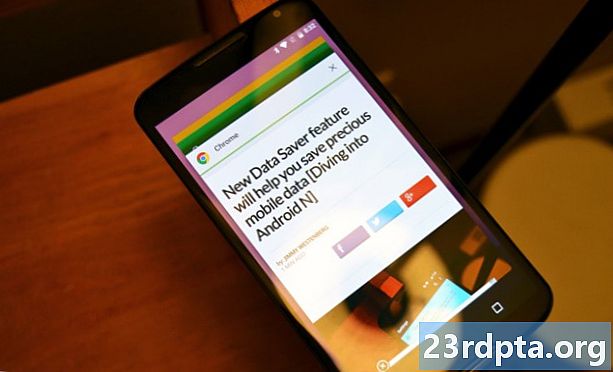
कभी-कभी एक साधारण बल पास की ज़रूरत होती है! आप अपने मल्टी-टास्किंग ऐप स्विचर पर बस Google Play Store को स्वाइप करके ऐसा कर सकते हैं। या आप जा सकते थे सेटिंग्स> ऐप्स> सभी और फिर Google Play Store पर पहुंचें और "फ़ोर्स स्टॉप" को हिट करें।
हवाई जहाज मोड चालू करें

यह निश्चित नहीं है कि यह कितना काम करता है, लेकिन मैंने बहुत से लोगों को यह कहते सुना है कि एयरप्लेन मोड को चालू करना और फिर बंद करना, Google Play Store को वापस ट्रैक पर लाने में मदद करेगा। अरे, यह एक जटिल प्रक्रिया नहीं है और यह सुरक्षित है। कोशिश क्यों नहीं की, ठीक है?
Wi-Fi को बंद करें और चालू करें
एयरप्लेन मोड की तरह ही, वाई-फाई मुद्दा हो सकता है। उल्लेख नहीं करने के लिए, आपके नेटवर्क में बहुत अच्छे कनेक्शन मुद्दे हो सकते हैं! वाई-फाई को चालू और बंद करें, और कुछ के लिए Google Play Store के साथ खेलें। यह सिर्फ मदद कर सकता है।
अपने राउटर को पुनरारंभ करें
मैं कोई विशेषज्ञ नहीं हूं, लेकिन मैंने अपने राउटर को पुनः आरंभ करके एक वाई-फाई समस्या या दो को ठीक किया है। यह हमेशा समझ में नहीं आता है, लेकिन इसे आज़माएं और आप बस वाई-फाई जादू को प्रभावित कर सकते हैं ताकि चीजें फिर से काम कर सकें।

अपने फोन को रीस्टार्ट करें!
अच्छे ऑल टाइम की तरह, आधुनिक इलेक्ट्रॉनिक्स को कभी-कभी ठीक से काम करने के लिए स्मैक की जरूरत होती है।
एडगर ग्रीवांसअच्छे राजभाषा दिवस की तरह, आधुनिक इलेक्ट्रॉनिक्स को कभी-कभी ठीक से काम करने के लिए एक स्मैक की आवश्यकता होती है। ठीक है, शायद एक वास्तविक स्मैक नहीं है, लेकिन आपको सब कुछ वापस करने की आवश्यकता है, और कभी-कभी एक साधारण रिबूट भी करेगा। इसमें एक या दो मिनट का समय लगेगा और अक्सर समस्याएँ ठीक हो जाती हैं।
Google Play Store कैश मिटाएं
कैश मेमोरी एक कमाल का टूल है। डेटा को स्थानीय रूप से संग्रहीत करके, फ़ोन डेटा उपयोग को कम कर सकता है और लोडिंग समय को तेज कर सकता है। यह वह डेटा है जिसे अन्यथा हर बार डाउनलोड करने की आवश्यकता होती है जब आप किसी पृष्ठ पर पहुंचते हैं, जो कि कोई बदलाव नहीं होने पर अनावश्यक है! बुरा हिस्सा यह है कि कभी-कभी पुराने डेटा ढेर हो सकते हैं, और यह दुर्व्यवहार भी कर सकता है। यही कारण है कि समय-समय पर कैश को साफ़ करना अच्छा होता है।
Google Play Store कैश मेमोरी को पोंछने के लिए, बस अपनी सेटिंग्स पर जाएं और "एप्लिकेशन" विकल्प चुनें। वहां से, बस Google Play Store की तलाश करें और उस पर टैप करें। आपको "कैश साफ़ करें" बटन सहित कई विकल्पों के साथ प्रस्तुत किया जाएगा।
Google Play Store डेटा हटाएं
क्या कैश साफ़ करना पर्याप्त नहीं है? यह कुछ बड़ी बंदूकों को बाहर निकालने और वास्तव में चीजों को साफ करने का समय है। संबंधित डेटा को हटाने के लिए, बस अपनी सेटिंग्स तक पहुंचें और ऐप मैनेजर में जाएं जैसे आपने कैश को साफ़ करने के लिए किया था। "साफ़ कैश" को हिट करने के बजाय, "डेटा साफ़ करें" चुनें।
बस यह ध्यान रखें कि यह आवेदन को साफ कर देगा। अगली बार जब आप Google Play Store पर पहुंचेंगे, तो उसे फिर से सभी डेटा को साइन इन करना होगा।

अपने अक्षम ऐप्स पर एक नज़र डालें
ध्यान रखें कि ठीक से काम करने के लिए कुछ ऐप्स को एक-दूसरे की ज़रूरत होती है। खासकर तब जब Google Play Store जैसे सिस्टम ऐप के साथ काम कर रहे हों। क्या आपने हाल ही में किसी एप्लिकेशन को अक्षम किया है? यह आपके प्ले स्टोर के संकट का कारण हो सकता है।
बस के लिए सिर सेटिंग्स> ऐप्स> सभी और सभी तरह से नीचे स्क्रॉल करें। यह वह जगह है जहाँ विकलांग ऐप्स को नीचे रख दिया जाता है। यदि आप कोई अक्षम सेवा देखते हैं, तो उन्हें सक्षम करें और देखें कि क्या मदद करता है।
अपनी तिथि और समय सेटिंग जांचें
यह एक मूर्खतापूर्ण सुझाव की तरह लग सकता है, लेकिन अक्सर यह कई Google Play Store मुद्दों का कारण हो सकता है। यह Google के सर्वर को आपकी दिनांक और समय सेटिंग के साथ समन्वयित करने में समस्या के कारण हो सकता है। अगर वे नहीं कर रहे हैं, तो उन्हें वापस जाएं और उन्हें स्वचालित पर रखें। यदि वह मदद नहीं कर रहा है, तो अपना समय और तारीख निर्धारित करने का प्रयास करें। बस समय और तारीख सेटिंग्स के साथ चारों ओर एक सा खेलते हैं।
यह एक मूर्खतापूर्ण सुझाव की तरह लग सकता है, लेकिन तारीख / समय सेटिंग्स अक्सर Google Play Store मुद्दों का कारण होती हैं।
एडगर ग्रीवांसप्रॉक्सी या वीपीएन सेटिंग्स को हटा दें
बहुत सारे वीपीएन / प्रॉक्सी उपयोगकर्ता कहते हैं कि उन्हें पूरे बोर्ड में समस्याओं का सामना करना पड़ा है। क्या आपने इन्हें निष्क्रिय करने की कोशिश की है (यदि आप इनका उपयोग कर रहे हैं)? प्रॉक्सी सेटिंग्स WiFi के अंतर्गत हैं, और आप इसे अपने राउटर के नाम पर लंबे समय तक दबाकर और "उन्नत" पर क्लिक करके एक्सेस कर सकते हैं। इस बीच, वीपीएन सेटिंग्स वायरलेस और नेटवर्क्स सेक्शन में "अधिक" के अंतर्गत हैं।
- Android के लिए सर्वश्रेष्ठ वीपीएन ऐप

बस इसकी स्थापना रद्द करें!
यदि सब विफल रहता है, तो आपका सबसे अच्छा दांव शायद Google Play Store की स्थापना रद्द करना होगा। एकमात्र चाल यह है कि यह एक सिस्टम ऐप है और आप वास्तव में इससे छुटकारा नहीं पा सकते हैं। आप जो कर सकते हैं वह अपडेट को अनइंस्टॉल करने की है, एप्लिकेशन को पुराने संस्करण में ले जा रहा है। आप इसे बाद में फिर से अपडेट कर सकते हैं, इसलिए चिंता न करें - यह एक सुरक्षित प्रक्रिया है।
बस जाना है सेटिंग्स> ऐप्स> Google Play Store और "अपडेट की स्थापना रद्द करें" पर टैप करें।
क्या यह मुद्दा Google Play Services हो सकता है?
हम कह सकते हैं कि Google के एप्लिकेशन मोटर हैं जो एंड्रॉइड डिवाइस को चलाते हैं। हां, हम उस अजीब ऐप के बारे में बात कर रहे हैं, जिसे तब और हर समय अपडेट करने की आवश्यकता होती है, जब आप एक और एप्लिकेशन प्राप्त करने की कोशिश कर रहे होते हैं। और कई को पता नहीं है कि यह क्या है, लेकिन यह आपके फोन की रीढ़ है। Google के एप्लिकेशन सबसे रोमांचक सुविधाओं में से कुछ उपलब्ध हैं, और यह सभी द्वारा संचालित है।
किसी भी अन्य ऐप की तरह, Google Play Services कई बार विफल हो सकती है, इसलिए यदि आपके पास Google से संबंधित किसी भी प्रकार की समस्या है, तो इसके साथ खेलने के लायक है। ऊपर से समान चरणों का पालन करके कैश और डेटा दोनों को साफ़ करने का प्रयास करें।अंतर केवल इतना है कि Google Play Store तक पहुँचने के बजाय, आप ऐप मैनेजर पर Google Play Services पर जाते हैं।
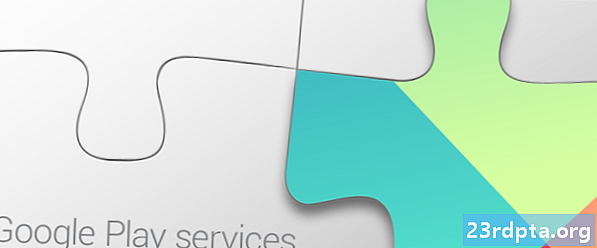
Google खाता निकालें और पुनः प्रविष्ट करें
मुझे इस पर बहुत विश्वास नहीं है, लेकिन कुछ सुझाव हैं कि आप कुछ मुद्दों को हल करने के लिए अपने Google खाते को रीसेट कर सकते हैं। मुझे लगता है कि यह अंतिम (और सबसे चरम) टिप पर कूदने से पहले एक कोशिश के काबिल है। बस सेटिंग्स> खातों में जाएं और अपना Google खाता चुनें। तीन-डॉट मेनू बटन पर टैप करें और "निकालें।" पर क्लिक करें और फिर अपने खाते को फिर से जोड़ें और Google Play Store पर पहुंचने का प्रयास करें।
मुझे इस पर बहुत विश्वास नहीं है, लेकिन कुछ सुझाव हैं कि आप कुछ मुद्दों को ठीक करने के लिए अपने Google खाते को रीसेट कर सकते हैं।
एडगर ग्रीवांसक्या आपको एक त्रुटि कोड मिल रहा है?
त्रुटि कोड के साथ काम करना आसान हो सकता है, क्योंकि सिस्टम आपको बता रहा है कि क्या चल रहा है। थोड़ा शोध और आपको पता होना चाहिए कि समस्या क्या है और इसे कैसे ठीक किया जाए। आइए कुछ सबसे लोकप्रिय Google Play Store त्रुटि कोडों पर जाएं जो आपके सामने आ सकते हैं।
Google Play Store त्रुटि 944
944 त्रुटि कोड पाने वालों को घबराने की जरूरत नहीं है। यह सब कोड आपको बता रहा है कि Google के सर्वर ऑफ़लाइन हैं या कनेक्टिविटी से संबंधित समस्याएं हैं। स्पष्ट समाधान तब तक इंतजार करना है जब तक Google अपनी समस्याओं को ठीक नहीं करता है।
Google Play Store त्रुटि 919
आप अंतरिक्ष से बाहर भाग चुके हैं! इस ऐप को बार-बार डाउनलोड करने में मदद करने की कोशिश कर रहा है, क्योंकि यह त्रुटि कोड आपको बहुत अधिक बता रहा है कि एप्लिकेशन आपके स्टोरेज में अब फिट नहीं बैठता है। कुछ अव्यवस्था को हटाएँ और महत्वहीन अनुप्रयोगों की स्थापना रद्द करें।
Google Play Store त्रुटि 481
आइए आप में से किसी को भी कभी भी इस त्रुटि कोड को देखने की जरूरत नहीं है, क्योंकि इसका अर्थ है कि आपके Google खाते का अंत। इस कोड का अर्थ है कि आपके खाते में किसी प्रकार की बड़ी त्रुटि है। एकमात्र फिक्स यह है कि आप अपने पुराने खाते को हटा दें और फिर एक नया साइन अप करें। आप अपना खाता हटा सकते हैंसामान्य सेटिंग> खाता> Google.
Google Play Store एरर 505
यह त्रुटि आमतौर पर समान एप्लिकेशन द्वारा उसी अनुमति की तलाश के कारण होती है, जो संघर्ष का कारण बनती है। Google ने इसे अधिक हाल के अपडेट के साथ तय किया होगा, क्योंकि यह त्रुटि Android 4 किटकैट और पुराने पुनरावृत्तियों वाले उपकरणों में अधिक सामान्य है।
इसे ठीक करने का आपका पहला प्रयास Google Play Store और Google Play Services कैश को साफ़ करना होगा। यह आपके सेटिंग ऐप के भीतर "एप्लिकेशन" अनुभाग से किया जाता है। इसके अलावा, आप Google Play Store पर अपडेट को अनइंस्टॉल और री-इंस्टॉल कर सकते हैं। यह भी सुनिश्चित करें कि आप अपने Android डिवाइस के लिए उपलब्ध नवीनतम सॉफ़्टवेयर चला रहे हैं।
Google Play Store त्रुटि 927
यह एक Google Play Store त्रुटि है जो किसी ऐप को डाउनलोड या अपडेट करने की कोशिश करते समय दिखाई देती है, लेकिन यह विशेष कोड केवल तब होता है जब Play Store को स्वयं के अपडेट के बीच में पकड़ा जाता है।
सबसे अच्छा फिक्स आमतौर पर प्ले स्टोर के लिए अपडेट और इंस्टॉल करने के लिए इंतजार करना है, और फिर बस फिर से कोशिश कर रहा है। वैकल्पिक रूप से, आप Play Store और Google सेवाओं के अंतर्गत एप्लिकेशन डेटा साफ़ कर सकते हैंसेटिंग्स> ऐप्स> सभी.
एक अलग त्रुटि कोड मिला?
चिंता मत करो। हमने तुम्हे पा लिया। हमने Google Play Store त्रुटि कोड पर एक अधिक व्यापक पोस्ट किया है जिसका आप सामना कर सकते हैं। इसे एक्सेस करने के लिए बस नीचे दिए गए लिंक को हिट करें।
- सामान्य Google Play Store त्रुटि कोड कैसे ठीक करें
फ़ैक्टरी डेटा रीसेट
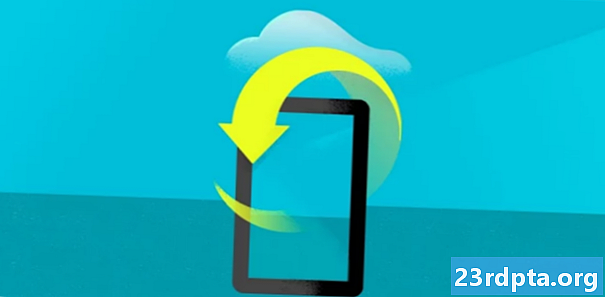
यदि बाकी सभी विफल हो जाते हैं, तो बस अपने डिवाइस को साफ करें और इसे एक नई शुरुआत दें। इस बिंदु पर हमें पता नहीं है कि आपके Google Play Store की विसंगतियों के कारण क्या हो सकता है, लेकिन एक फ़ैक्टरी डेटा रीसेट आपके अधिकांश मुद्दों को निश्चित रूप से ठीक कर देगा, क्योंकि यह डिवाइस पर सब कुछ हटा देता है और जिस तरह से आप इसे चालू करते हैं, वैसे ही इसे छोड़ देता है। पहली बार। आप नीचे दिए गए बटन पर क्लिक करके और उस पोस्ट के निर्देशों का पालन करके फ़ैक्टरी डेटा रीसेट कर सकते हैं।
फैक्ट्री अपने Android डिवाइस को कैसे रीसेट करेंसमेट रहा हु
हमें उम्मीद है कि इनमें से एक तरीका आपके Google Play Store को बैकअप और चलाने के लिए मिला है। यदि कुछ भी मदद नहीं मिली, तो समस्या को सामान्य से अधिक गहरा चलना होगा और आपको तकनीकी सहायता से परामर्श करना चाहिए।
क्या आप में से कोई भी Google Play Store की समस्याओं में भाग रहा है? इसे ठीक करने के लिए आपने क्या किया? टिप्पणियों को मारो और हमें बताएं कि क्या आपने इन विधियों का उपयोग किया है, या यदि आपके पास कोई अन्य है।
यह भी पढ़े:
- Google Play Store से खरीदे गए ऐप्स के लिए धनवापसी कैसे प्राप्त करें
- Google Play Store पर खरीदे गए एप्लिकेशन कैसे ढूंढें